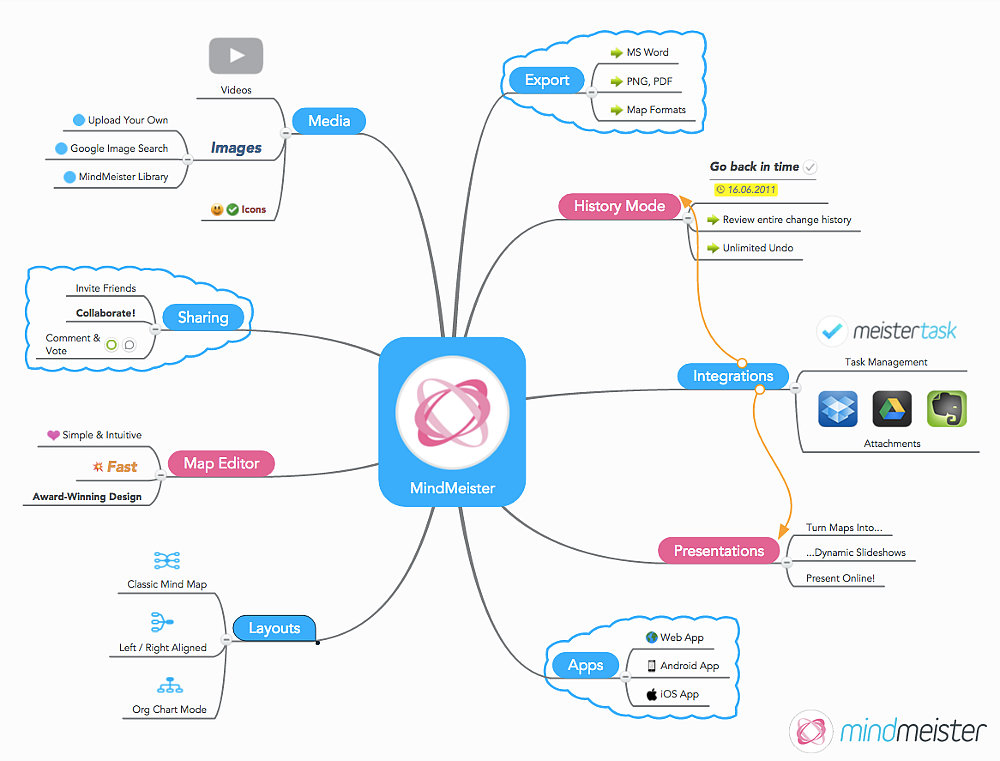4 невероятно полезных инструмента для составления интеллект-карт
Виктория ЛопесСен 23, 2022Как
Возможно, вы пытаетесь выучить сложные и запутанные понятия. Процедура создания ментальной карты поможет вам в этом. Интеллект-карты могут помочь вам лучше понять тему, а инструмент интеллект-карт позволяет лучше вспомнить анализируемую информацию. Это действительно отличный учебный материал для повторения и понимания уроков.
Создание ментальных карт способствует лучшему пониманию, а не традиционным заметкам. Он использует визуальные эффекты, аналогии, ассоциации и абстракции, стимулируя творчество и запоминание, поскольку он удобен для мозга. Поэтому мы продемонстрируем как создать ментальную карту онлайн с помощью лучших создателей ментальных карт, которые вы можете найти в Интернете. После прыжка вы должны научиться делать эту наглядную иллюстрацию самостоятельно.
- Часть 1. Лучший способ создать интеллект-карту онлайн
- Часть 2. Другие три популярных способа создания ментальной карты онлайн
- Часть 3.
 Советы по созданию интеллект-карт онлайн
Советы по созданию интеллект-карт онлайн - Часть 4. Часто задаваемые вопросы о создании интеллект-карты
Часть 1. Лучший способ создать интеллект-карту онлайн
Первый инструмент, который у нас есть, это MindOnMap. Это веб-утилита, разработанная для создания карты разума, древовидной диаграммы, диаграммы «рыбий скелет», блок-схемы и других задач, связанных с диаграммами. Инструмент предлагает полезные предварительно разработанные шаблоны для ментальных карт или концептуальных карт. С другой стороны, вы также можете создать шаблон с нуля. Кроме того, он поставляется с основными инструментами настройки и специальными фигурами, значками и элементами, необходимыми для создания ментальных карт.
Интуитивно понятный интерфейс редактирования — одна из главных причин, по которой эта программа является лучшим онлайн-инструментом для составления ментальных карт. Будь то новый пользователь или постоянный пользователь, вы всегда обнаружите, что программа проста в эксплуатации и обращении. Еще одним важным моментом является то, что вы определенно можете поделиться своей диаграммой с другими людьми, с которыми вы поделились ссылкой на диаграмму. Ниже мы перечислили шаги по созданию интеллект-карты онлайн с помощью MindOnMap.
Еще одним важным моментом является то, что вы определенно можете поделиться своей диаграммой с другими людьми, с которыми вы поделились ссылкой на диаграмму. Ниже мы перечислили шаги по созданию интеллект-карты онлайн с помощью MindOnMap.
1
Запустите MinOnMap в веб-браузере
Сначала откройте браузер, который вы обычно используете, и перейдите на его официальную страницу, введя ссылку на инструмент в адресной строке браузера. Затем вы должны попасть на домашнюю страницу. Далее поставьте галочку Создайте свою ментальную карту начать процесс создания.
2
Выберите макет интеллект-карты
Это должно привести вас к панели инструментов, где вы увидите различные макеты и темы для создания карты разума. Теперь выберите MindMap из выделения, и вы попадете на главную панель редактирования.
3
Добавьте узлы на карту разума
На этот раз выберите центральный узел и нажмите вкладку на клавиатуре. Вы также можете поставить галочку Узел кнопку на панели инструментов над интерфейсом, чтобы добавить узлы. Повторите шаги, чтобы получить желаемое количество узлов.
Вы также можете поставить галочку Узел кнопку на панели инструментов над интерфейсом, чтобы добавить узлы. Повторите шаги, чтобы получить желаемое количество узлов.
4
Отредактируйте карту разума
Теперь отредактируйте свой разум, расширив Стиль меню в правом боковом меню. Здесь вы можете редактировать заливку узла, стиль формы, стиль линии, цвет, цвет шрифта, стиль и выравнивание. Кроме того, вы можете настроить стиль линии соединения или макета, переключившись на Структура вкладка
5
Оформите общую карту темой
В этот момент перейдите к Тема меню, чтобы настроить внешний вид вашей ментальной карты. Вы можете выбрать из доступных тем в соответствии с вашими потребностями или темой. Вы также можете переключиться на Фон вкладка для изменения фона.
6
Делитесь и экспортируйте интеллект-карту
Наконец, отметьте Делиться в верхней правой части интерфейса, получите ссылку на интеллект-карту и поделитесь ею со своими друзьями или коллегами.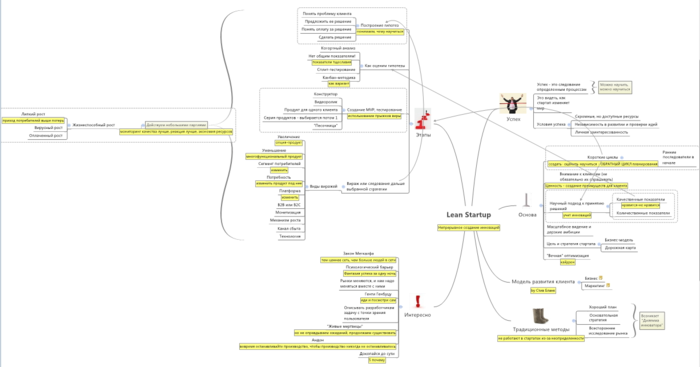 Вы также можете защитить карту паролем и датой. Если вы включите его в другие приложения, вы можете нажать Экспорт кнопку и выберите подходящий формат. Вы можете выбирать между файлами SVG, PNG, JPG, Word и PDF.
Вы также можете защитить карту паролем и датой. Если вы включите его в другие приложения, вы можете нажать Экспорт кнопку и выберите подходящий формат. Вы можете выбирать между файлами SVG, PNG, JPG, Word и PDF.
Часть 2. Другие три популярных способа создания ментальной карты онлайн
Ни одно такое приложение или программа не обладает всеми функциями, которые ищут разные пользователи. Тем не менее, мы искали другие способы помочь вам в создании интеллект-карт онлайн. Вот несколько инструментов, которые мы рекомендуем вам использовать для создания ментальной карты онлайн.
1. Коггл
Это еще одна замечательная программа для создания карты ума для изучения, преподавания и презентации. Он идеально подходит для тех, у кого нет опыта работы с майндмэппингом. Он поставляется с простым интерфейсом, с которым любой пользователь может разобраться в течение нескольких минут. Кроме того, то, как он создает интеллект-карты, красочно и органично. Предположим, вы привыкли работать с сочетаниями клавиш. Инструмент поддерживает сочетания клавиш для вставки узла, дочерней заметки, форматирования текста, удаления ветки, вставки ветки, масштабирования, повтора и отмены. Ниже перечислены рекомендации о том, как бесплатно создать интеллект-карту онлайн с помощью Coggle.
Инструмент поддерживает сочетания клавиш для вставки узла, дочерней заметки, форматирования текста, удаления ветки, вставки ветки, масштабирования, повтора и отмены. Ниже перечислены рекомендации о том, как бесплатно создать интеллект-карту онлайн с помощью Coggle.
1
Перейдите на главную страницу инструмента с помощью любого браузера на вашем компьютере. Затем зарегистрируйте учетную запись, чтобы использовать ее сервис.
2
После этого отметьте Создать диаграмму с панели инструментов, чтобы перейти к основному интерфейсу редактирования.
3
Далее нажмите на Плюс значок, который появляется при наведении курсора на центральную тему. Затем щелкните текст и введите информацию, которую хотите вставить. Затем несколько иконок для редактирования текста, добавления ссылки, картинки и т.д.
4
Наконец, нажмите значок со стрелкой вниз в правом верхнем углу или значок со стрелкой вверх, чтобы поделиться картой ума.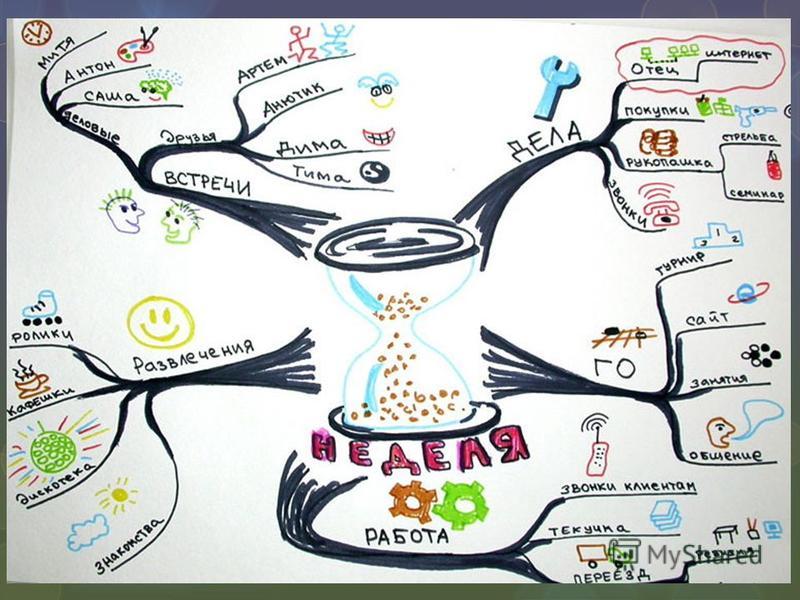
2. Миндомо
Если вы ищете другое приложение, которое поможет вам бесплатно научиться создавать интеллект-карты онлайн, вам следует подумать об использовании Mindomo. Он имеет необходимые инструменты для создания уникальных и творческих карт разума. С помощью этой программы вы можете вставлять мультимедийные файлы, в том числе изображения, видео, значки и аудиозаписи. Кроме того, вы также можете добавлять комментарии, подробные описания и гиперссылки.
Кроме того, в инструменте есть презентатор для настройки того, что появляется на экране при представлении вашей карты ума. Кроме того, вы можете предварительно просмотреть, как это выглядит в реальной презентации. Пожалуйста, полагайтесь на приведенные ниже инструкции, если вы хотите узнать, как использовать этот инструмент.
1
Посетите основной веб-сайт инструмента и зарегистрируйте учетную запись, чтобы использовать приложение веб-службы.
2
Далее поставьте галочку Создавать с приборной панели и начните составлять карту ума. Кроме того, вы можете импортировать файлы, чтобы загрузить свою предыдущую работу.
Кроме того, вы можете импортировать файлы, чтобы загрузить свою предыдущую работу.
3
Далее щелкните правой кнопкой мыши по центральному узлу и выберите нужное вам действие. Вы можете добавить узлы, нажав значок «Плюс». Кроме того, он позволяет изменять макет, настраивать и многое другое.
4
Наконец, поделитесь картой с другими, отметив Делиться кнопку в правом верхнем углу.
3. Миро
Профессиональная, легко настраиваемая и мощная программа. Miro — одна из тех программ, которую вы захотите использовать из-за ее замечательных функций и функций. Он загружен инструментами для общения и функцией совместной работы, которая позволит вам и вашей команде работать над одной и той же картой разума. В отличие от предыдущих инструментов, эта программа создана для совместной работы предприятий и организаций.
Кроме того, вы можете извлечь выгоду из его упоминаний и инструментов поддержки в чате, чтобы ваша команда была в том же темпе.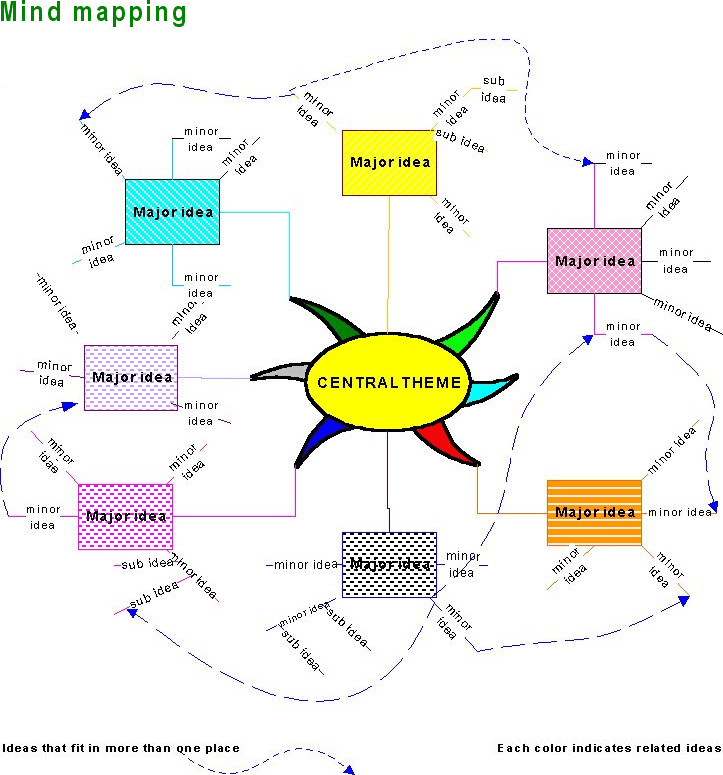 Более того, вы можете получить доступ к интеллектуальным картам и проектам, не выходя из своих мобильных устройств. Узнайте, как создать интеллект-карту онлайн, следуя приведенному ниже руководству.
Более того, вы можете получить доступ к интеллектуальным картам и проектам, не выходя из своих мобильных устройств. Узнайте, как создать интеллект-карту онлайн, следуя приведенному ниже руководству.
1
Перейдите на официальный сайт программы и зарегистрируйтесь, чтобы получить свои логины. Эти логины будут вашим доказательством того, что вы зарегистрированы в их базе данных. Просто согласитесь с условиями программы, и все готово.
2
Теперь отметьте Карта разума с панели инструментов. Затем появится диалоговое окно. Ударь Создать командную доску кнопку, чтобы начать.
3
Затем выберите узел, который вы хотите изменить, и используйте плавающую панель инструментов для настройки карты разума.
4
После этого вы можете добавить другие элементы с панели инструментов слева и сохранить карту ума после завершения.
Часть 3.
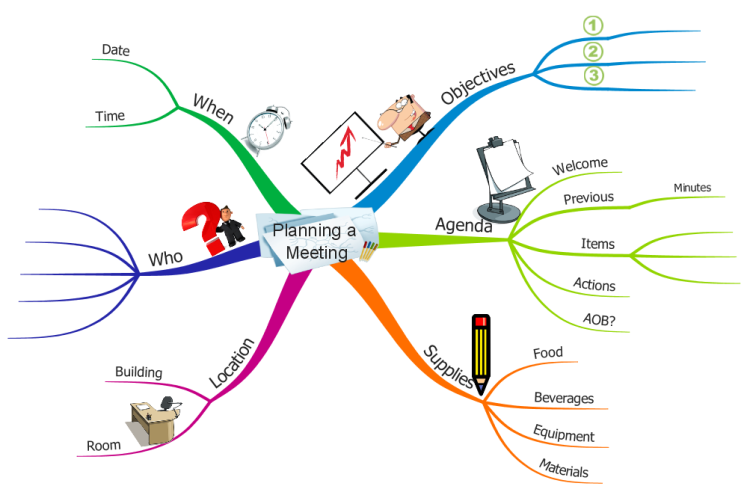 Советы по созданию интеллект-карт онлайн
Советы по созданию интеллект-карт онлайнПри создании ментальных карт мы стремимся придать смысл иллюстрации, особенно при ее представлении. Поэтому мы подготовили несколько советов, чтобы ваши карты ума были понятны вашей аудитории.
Получите правильный макет или структуру. Выбор правильных структур для вашей интеллект-карты жизненно важен, чтобы сделать ее понятной.
Вставить вложения. Добавление вложений в ваши интеллект-карты добавит не только вкус, но и дополнительную информацию и покажет больше деталей.
Сделайте текст читабельным. Еще одним важным аспектом хорошей интеллект-карты является удобочитаемость. Было бы лучше, если бы вы сделали текст читабельным, сделав контраст, что является одной из стратегий.
Классифицировать элементы. Связанные и похожие элементы должны быть классифицированы в соответствии с лежащей в их основе логикой. Также вы можете группировать похожие элементы.
Часть 4. Часто задаваемые вопросы о создании ментальной карты онлайн
Каковы различные структуры карт?
Наиболее часто используемые макеты интеллект-карт включают древовидные диаграммы, организационные диаграммы, диаграммы «рыбий скелет» и многие другие.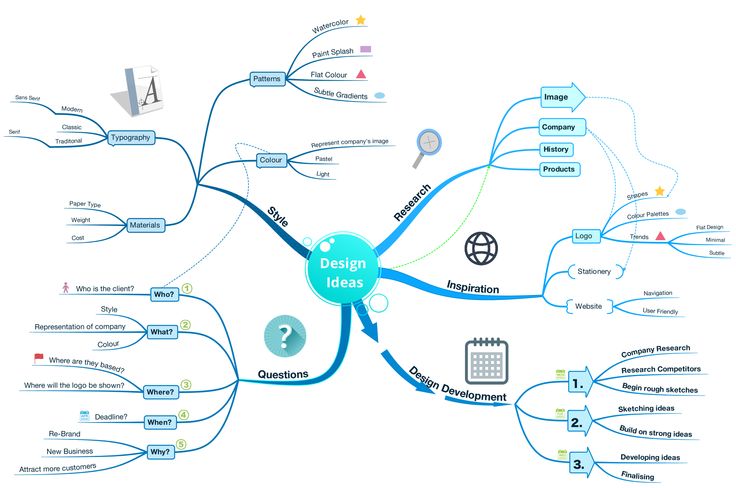
Существуют ли какие-либо принципы составления ментальных карт?
Да. Многие предполагают, что ментальная карта должна иметь следующие принципы: ясность, разнообразие, удобочитаемость и отличительность.
Каковы примеры методов мозгового штурма?
Есть много методов мозгового штурма, которые вы можете применить для эффективного мозгового штурма. Майндмэппинг является примером мозгового штурма. Кроме того, вы можете использовать звездообразование, ролевой штурм, брейнрайтинг, триггерный штурм и многое другое.
Вывод
Мы надеемся, что нам удалось хорошо представить процесс как сделать ментальную карту онлайн с такими фантастическими инструментами, как MindOnMap. Также с удовольствием поделимся типами для составления ментальной карты. Расскажите о своем опыте, если не возражаете.
8 лучших сервисов для создания интеллект-карт
Ментальная карта — или: майнд- и интеллект-карта, mind map — это схема, которая напоминает дерево со множеством ветвей. В центре схемы — главная тема, идея, проблема; от неё отходят другие идеи, а от них, при необходимости, — ещё пункты.
В центре схемы — главная тема, идея, проблема; от неё отходят другие идеи, а от них, при необходимости, — ещё пункты.
Такие схемы нужны для удобного представления информации в учёбе и работе, и они удобнее, чем списки и полотна текста.
Карты можно создавать для себя — чтобы что-то запомнить или структурировать, а можно — для работы в команде, на проектах и для поиска идей.
Рассказываем, как и с помощью каких сервисов можно создать ментальную карту онлайн.
Как составлять майнд-карты
Организовывать мысли в виде дерева с множеством ветвей придумал психолог Тони Бьюзен. Вот его принципы создания схем:
- Начинайте с центра и добавляйте к нему новые и новые ответвления.
- В центре карты — одна главная мысль, идея, название проекта.
- Один блок — одна мысль. Новая мысль — новое ответвление карты и новый блок.
- Где можно не писать текст, а добавить визуальный элемент — картинку, анимацию или инфографику, — стоит добавить.
Схема должна быть логичной и понятной, поэтому не стоит экономить пространство и располагать блоки слишком близко друг к другу, делать мелкий шрифт, пытаться уместить несколько мыслей в один блок.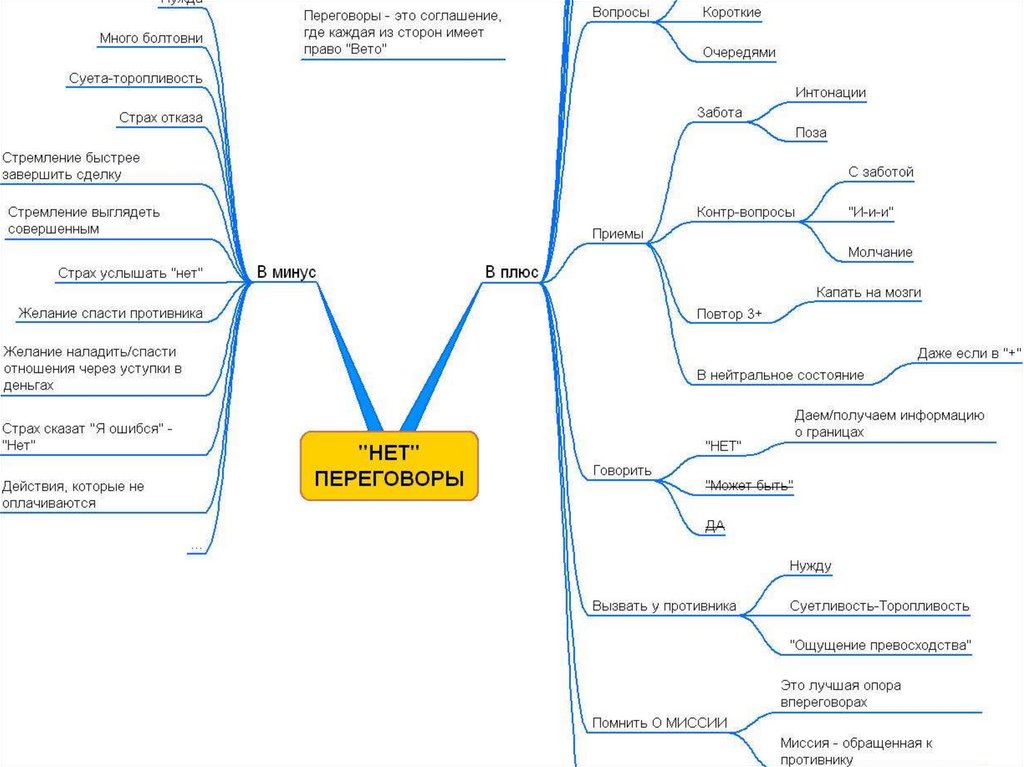 Больше о создании ментальных карт — в книге Тони Бьюзена «Интеллект-карты».
Больше о создании ментальных карт — в книге Тони Бьюзена «Интеллект-карты».
Coggle
Язык: русский
Стоимость: 3 приватных карты бесплатно, больше — от 5$/месяц
Возможности:
Coggle — простой сервис для ментальных карт. Здесь получится делать карты с простым дизайном. Есть несколько способов визуализации блоков и ветвей — для любителей продвинутого дизайна сервис не подойдёт.
Создать можно сколько угодно схем, но приватных будет только три — остальные будут видны другим пользователям при поиске.
В сервисе есть возможность создавать папки и группировать в них карты, также можно делиться с другими пользователями схемами и редактировать их вместе.
В Coggle есть сотни готовых шаблонов — в разделе «Галерея».
Есть приложение на iOS и Android, схемы в которых синхронизируются с десктопной версией, если зайти с одного аккаунта. Ментальные карты в приложении создаются онлайн, чтобы пользоваться приложением офлайн, стоит купить платную версию.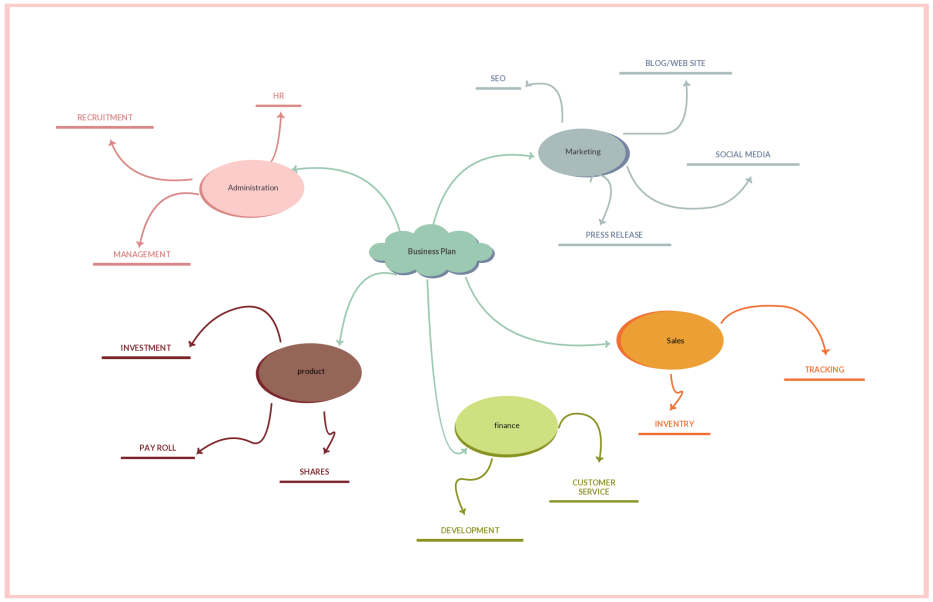
Как пользоваться
В сервисе нужно зарегистрироваться с почтой или войти через Google-аккаунт. В аккаунте три вкладки — «Созданные вами», «Поделились с вами» и «Галерея».
В первых двух — ваши карты и те, что вам отправили другие, в третьей — шаблоны пользователей Coggle:
Чтобы создать карту, нажмите «Создать диаграмму». Нажмите знак плюса, чтобы добавить ответвление. Можно добавить ссылку, картинку или иконку прямо в блок, а чтобы изменять блоки и всю диаграмму — нажмите правую кнопку мыши или тачпада.
Чтобы посмотреть карту в режиме полного экрана, нажмите на значок телевизора в правом верхнем углу, чтобы поделиться — стрелку вверх. Стрелка вниз — скачивание карты. Нажмите знак плюса, чтобы добавить Coggle-аккаунт того, с кем хотите поделиться. Значок часов позволит посмотреть предыдущие версии карты, а кавычки — открыть чат.
Mindomo
Язык: русский
Стоимость: 3 карты бесплатно, больше — от 5,5$/месяц
Возможности:
Ещё один сервис для создания ментальных карт с простым дизайном и функционалом. Можно выбрать цель использования — «Студент», «Преподаватель», «Личное и работа». В зависимости от цели будут показаны подходящие форматы.
Можно выбрать цель использования — «Студент», «Преподаватель», «Личное и работа». В зависимости от цели будут показаны подходящие форматы.
Mindomo особенно подходит для учёбы и преподавания. Здесь можно создать персонализированную схему, а можно выбрать из десятка готовых: «План курса», «Расписание уроков», «Организационная схема», «Поиск работы».
Можно сделать экспорт файлов в PDF, чтобы просматривать офлайн и делиться с другими. Есть приложение для iOS и Android — для работы в дороге, например.
Как пользоваться
Можно войти через Google-аккаунт или почту. Затем нужно выбрать цель использования, и можно создавать первую карту. Можно выбрать готовый шаблон или создать с нуля. При создании схемы сразу же появится обучение — так что всё просто.
MindMeister
Язык: русский
Стоимость: 3 карты бесплатно, больше — от 4,99$/месяц
Возможности:
Здесь более 60 шаблонов — для планирования проектов, мозгового штурма, управления совещаниями. Блоки карт можно раскрашивать разными цветами.
Блоки карт можно раскрашивать разными цветами.
У MindMeister есть интеграция с сервисом управления проектов MeisterTask, а также возможность встроить в схему свои картинки и фон. Есть приложение на iOS и Android.
Как пользоваться
Зайти в сервис можно с помощью почты, Google-аккаунта, аккаунта Office 365, учётной записи Apple или Biggerplate.
Можно создать карту по шаблону, вручную или импортировать файл. Поддерживаются форматы MindMeister, MindManager, Freemind и XMind — это другие программы для майнд-мэппинга.
Чтобы добавить к телу карты ветвь, нажмите знак плюса на верхней панели. Рядом располагаются кнопки «Удалить» и «Добавить связь» — эта объединяет два блока линией. С помощью правой боковой панели можно менять шрифт, размер и цвет текста в блоках.
На нижней панели слева располагаются кнопки «История» и «Создать презентацию». А справа кнопки экспорта — в PDF, JPG, Word и Powerpoint — и печати.
XMind
Язык: английский
Стоимость: базовый функционал — бесплатно; расширенный — от 39,9$/6 месяц
Возможности:
У XMind стильный и яркий интерфейс и дизайн, здесь можно выбирать разные цвета для блоков и линий.
Есть разные цветовые схемы и шаблоны, которых нет на многих других платформах для майндмэппинга — например, специальная схема для SWOT-анализа, а также таймлайн и фишбоун.
В платном тарифе есть режим Slideshow для презентации, экспорт в форматы PDF, PPT, SVG. Есть приложения на iOS, Android, Linux, macOS, Windows для работы офлайн.
Как пользоваться
На сайте XMind.works выбрать раздел «Web» и нажать «Open». Затем нужно зарегистрироваться с адресом почты и подтвердить его — войти через сторонний сервис не получится. Нажмите «New», чтобы создать первую карту.
Выберите шаблон — создать карту полностью вручную нельзя. Здесь сразу же можно выбрать цвет будущей схемы. Ниже располагаются шаблоны других видов — таблицы и матрицы.
На панели справа располагаются инструменты для редактирования — чтобы менять цвет и форму блоков и шрифт текста. Можно также менять внешний вид ветвей и структуру карты.
А на панели снизу есть кнопки для того, чтобы добавлять ссылки, комментарии и ярлыки к элементам схемы.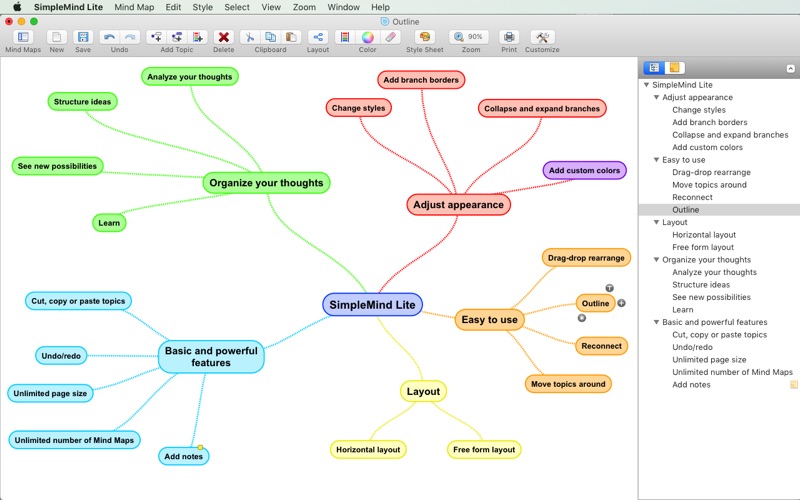
MindGenius
Язык: английский
Стоимость: от 12$/месяц
Возможности:
У сервиса простой интерфейс, и в то же время он ориентирован на управление крупными проектами и для работы в командах.
Здесь есть не только интеллект-карты, но и диаграммы Ганта, таблицы для SWOT-анализа, шаблоны для отчётов и дашбордов и другие форматы схем.
В MindGenius есть экспорт карт в офлайн-форматы и возможность совместной работы над ними. Есть приложение на iOS и Android.
Как пользоваться
Программа платная, чтобы воспользоваться, нужно нажать «Free trial». Далее нужно выбрать MindGenius Online, нажать «Sign up», войти через почту или Google-аккаунт.
Сразу же появится обучение по работе с сервисом. Чтобы создать карту, нажмите «New», выберите тип схемы и заполните её описание.
Управление практически такое же, как в остальных сервисах: справа располагаются инструменты для редактирования карты.
Слева — меню приложения, где можно переключаться между всеми сервисами MindGenius.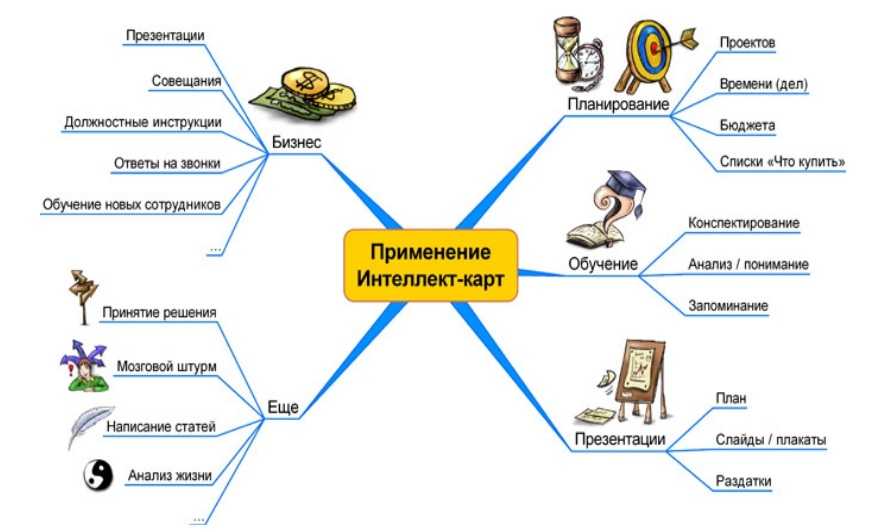 Сверху — кнопки для приглашения людей и настройки аккаунта.
Сверху — кнопки для приглашения людей и настройки аккаунта.
Ayoa
Язык: английский
Стоимость: 7 дней бесплатный пробный период, далее от 10$/месяц
Возможности:
Это бывший сервис iMindMap, который создавался под руководством Тони Бьюзана. У Ayoa есть обучающие видео, которые помогут создавать и использовать интеллект-карты.
Есть множество шаблонов и цветовых схем, можно выбрать их стиль — более приятный глазу «органический» или более простой «скоростной». Есть экспорт в разные форматы.
Как пользоваться
Нужно зарегистрироваться — через почту, Google- или Apple-аккаунт. Затем нужно будет подтвердить почту.
Чтобы создать проект, нажмите «Create new». Нужно выбрать между таблицей, ментальной картой и канбан-доской:
Можно выбрать один из множества форматов или создать вручную:
Затем нужно заполнить название и описание схемы. В окне работы с картой сразу же включится режим обучения — так что всё просто.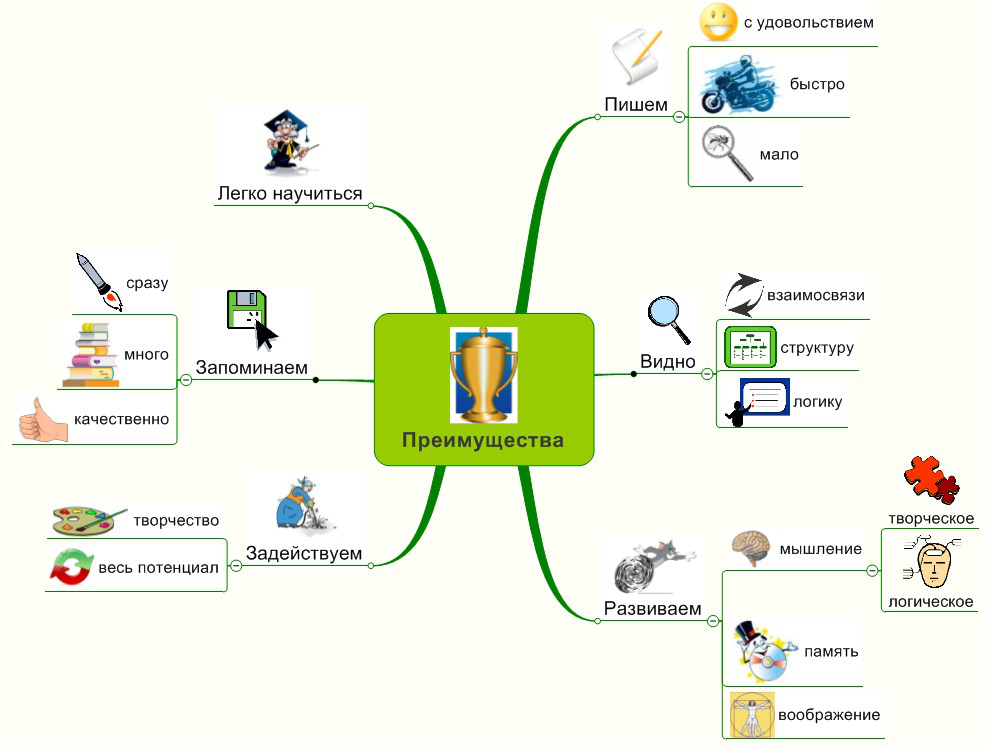
Чтобы добавлять элементы к карте, нужно нажимать на ее тело. Инструменты редактирования расположены справа, сверху расположены кнопки, чтобы поделиться и посмотреть схему в режиме презентации.
Simplemind
Язык: английский
Стоимость: бесплатно, за отдельную плату — расширенный функционал
Возможности:
В Simplemind можно размещать несколько схем на одной странице — удобно для сравнения чего-либо. К картам можно добавлять медиа — картинки, анимации. У сервиса есть раздел с обучением майнд-мэппингу.
Здесь можно добавлять видео- и аудиозаметки к картам — в версиях для смартфонов и планшетов — это удобнее, чем текстовые комментарии. Много шаблонов, как и у других сервисов. Есть приложение для macOS, iOS, Windows и Android.
В видеообзоре сервиса рассказывается обо всех его функциях.
Как пользоваться
Бесплатная версия доступна только на платформах iOS и Android. Регистрироваться в приложении не нужно.
Сразу откроется приветственная карта, на примере которой можно посмотреть, как делать карты. Удобнее всего использовать приложение в горизонтальной ориентации.
Удобнее всего использовать приложение в горизонтальной ориентации.
Чтобы создать схему, нужно нажать на плюс в правом нижнем углу приложения. Откроется редактирование карты:
Чтобы изменить цвет или стиль, нажмите на палитру в правом верхнем углу. Чтобы добавить ветви, вставить в них текст и добавить медиа, нажимайте на кнопки около тела карты.
Miro
Язык: английский
Стоимость: 3 схемы бесплатно, больше — от 8$/месяц
Возможности:
Miro — сервис не столько для майнд-мэппинга, сколько для управления проектами и работы в команде, а майнд-мэппинг — одна из возможностей сервиса.
Здесь есть десятки шаблонов для эффективной работы с картами и другими схемами: шаблон для daily, для планирования событий, шаблон канбан-доски. Если вы ведёте работу в Miro, вам стоит заниматься майнд-мэппингом там же, чтобы все данные были на одной платформе.
Для создания ментальных карт онлайн в Miro есть шаблоны как от самого сервиса, так и от комьюнити — в разделе Miroverse.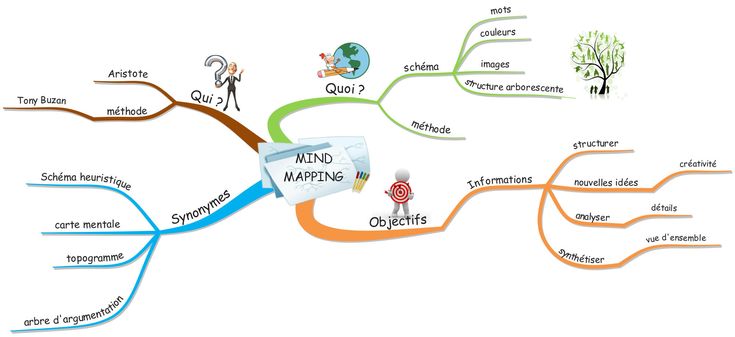 К картам в Miro можно добавлять изображения и файлы с устройства. Можно интегрировать сервис с Jira, Trello, Zoom и Slack для командной работы.
К картам в Miro можно добавлять изображения и файлы с устройства. Можно интегрировать сервис с Jira, Trello, Zoom и Slack для командной работы.
В Miro есть обучения майнд-мэппингу и управлению проектами — в разделах «Miro Academy», «Webinars», «Guides» и «Blog». Есть приложения на iOS и Android.
Как пользоваться
Чтобы создать схему, перейдите в раздел «Mind Map» и нажмите «Create a mind map». Затем нужно будет войти в сервис — можно с помощью Google-аккаунта.
Откроется карта, которую можно редактировать — очевидно, это сделано для того, чтобы тот, кто никогда не создавал майнд-карты, мог увидеть, как она должна выглядеть:
Слева — инструменты редактирования карты — шрифты, цвета, элементы. Сверху — кнопка для экспорта в другие форматы. Снизу — чат, комментарии, режим презентации, история редактирования.
Когда ещё пригодится майнд-мэппинг
Помимо того, что такие схемы помогают в управлении проектами, совместной работе над и поиске идей, их можно использовать для:
- Планирования встреч и совещаний.
 Напишите основную мысль в центре и располагайте последующие идеи и мысли выступления или встречи на «ветвях» карты.
Напишите основную мысль в центре и располагайте последующие идеи и мысли выступления или встречи на «ветвях» карты. - Составления списков книг, фильмов, сериалов и покупок. В центре напишите название списка, по бокам — категории, например, «крупы», «овощи», «снэки». Под каждой категорией напишите, что именно планируете купить.
- Конспектирования лекций, вебинаров и книг. Основную мысль напишите в центр, а последующие — ответвлениями. Это позволит запомнить любое выступление более структурированным и понятным.
Хотите тоже написать статью для читателей Yagla? Если вам есть что рассказать про маркетинг, аналитику, бизнес, управление, карьеру для новичков, маркетологов и предпринимателей. Тогда заведите себе блог на Yagla прямо сейчас и пишите статьи. Это бесплатно и просто
Как предпринимателю создавать майнд-карты и зачем они нужны в бизнесе
Mind map — способ понятной визуализации больших объёмов информации. Майндмэппинг активно применяют как в маркетинге, так и в других сферах. Однако эта техника зачастую кажется сложной и доступной исключительно специалистам. Open Academy рассказывает, как легко создавать майнд-карты и какие программные инструменты можно использовать.
Однако эта техника зачастую кажется сложной и доступной исключительно специалистам. Open Academy рассказывает, как легко создавать майнд-карты и какие программные инструменты можно использовать.
Mind map: как выглядит и зачем применяют
Mind map (дословно с англ. карта ума) — графический метод, который позволяет визуализировать объёмные линейные форматы информации. Внешне схема интеллект-карты представляет древовидную структуру — от центрального образа отходят ветви к связанным идеям, а сами ветви дополняют ключевыми словами.
Исходя из цели составления, майнд-карта может иметь различное представление.
Например:
- Схема. Классический древовидный формат, когда от центра карты расходятся лучи-ветви.
- Структура. Основной пункт размещают в верхней части карты, под ним размещают нужное количество поясняющих пунктов и под каждым — нужные подпункты.

- Рыбья кость (fishbone). «Голова» — это главная мысль карты, а от «хребта» в разные стороны расходятся второстепенные идеи.
Существуют и другие виды карт, но вариант представления не так важен, главное — понятное представление идеи. По мнению автора инструмента, психолога Тони Бьюзена, данный графический метод позволяет высвободить скрытый потенциал мозга.
Когда информация представлена линейным способом — текстом, списками, разрозненными схемами — в процессе задействовано лишь левое полушарие мозга. Для понимания сути линейного формата, требуется немало усилий.
В процессе использовании ментальных карт работают оба полушария, что позволяет гораздо быстрее воспринимать, понимать и ассоциировать информацию. Техника задействует все когнитивные функции: память, обучение, творческое и иные виды мышления.
Как создать майнд-карту
Классическая mind map включает в себя три основных элемента:
- Центральная идея.
 Она представляет заглавную тему карты.
Она представляет заглавную тему карты. - Толстые основные ветви, идущие от центра. Ветви — это ключевые темы, связанные с основной темой. В идеале каждая ветвь имеет собственный цвет для визуального разделения. От основных ветвей отходят «побеги» второго и третьего уровня, представляющие подтемы. Все ветви целесообразно изображать гибкими, поскольку прямые линии создают монотонность и мешают живому восприятию.
- Ключевое слово либо ассоциативное изображение на каждой ветви. Желательно использовать одно-два слова. Слова лучше писать печатными буквами для удобства прочтения. Размер букв и толщину линий можно изменять с учётом важности идеи и уровня темы.
Технику визуализации мышления и альтернативной записи в формате майнд-карт называют майндмэппингом (mindmapping). Применять ментальные карты удобно практически в любой сфере жизни, где требуется визуально понятное представление информации.
Пошаговая инструкция по составлению mind map на бумаге
Рисуем на листе большого формата (A3 и более):
- Разместите лист бумаги горизонтально.
 В центре укажите главное ключевое слово.
В центре укажите главное ключевое слово. - От центральной идеи прорисуйте естественно-изогнутую толстую ветвь. Закрасьте ветвь и придайте её толщину с учётом важности информации в общей иерархии.
- Подпишите ветвь ключевым словом, понятно отображающим суть данной части карты карты.
- От толстой основной ветви отведите второстепенные ветви второго уровня, далее от них — ветви третьего уровня. Подпишите все ветви нужными ключевыми словами. Добавьте пустых ветвей или оставьте место под них, чтобы предусмотреть вероятность появления новых идей.
- Другим цветом рисуйте вторую основную ветвь от центральной идеи. Добавьте ветви подуровни и пропишите ключевые слова.
- Дорисуйте ещё несколько основных ветвей с разветвлениями — каждую своим цветом.
- После составления структуры из основных ветвей начинайте заполнять карту. Передвигайтесь с ветви на ветвь, добавляйте нужную информацию или изображения. По мере возникновения новых идей и ассоциаций можно дорисовать дополнительные ветви.

- При необходимости можно добавлять соединения меж основными ветвями, если нужно подчеркнуть взаимосвязь.
Постарайтесь заполнить лист равномерно и не оставлять много пустого пространства. Это облегчит восприятие общей картины. Однако группа ветвей одного цвета визуально должна выделяться.
Программные инструменты майндмэппинга
Рисовать майнд-карты можно с помощью специальных десктопных или онлайн-сервисов. Есть бесплатные, платные и условно-бесплатные варианты с различным функционалом. Но основной принцип всех сервисов практически такой же, как и при рисовании карты на бумаге.
Примеры сервисов:
- Xmind.
- Diagrams.net.
- Mindmeister.
- Mindjet.
- Coggle.

- AYOA.
- Mindmup.
- Mindomo.
- Bubbl.
- MindGenius.
Вы можете использовать майнд-карты для любых целей: разрабатывать стратегию, планировать еженедельные задачи, визуализировать исследования и т. д. Научившись рисовать интеллектуальные карты, вы сможете любую, даже сверхсложную, информацию представить в понятной форме.
Ссылка скопирована
Составитель ментальных карт | Программное обеспечение Mind Mapping для совместной работы
Lucidchart — интеллектуальное приложение для построения диаграмм, которое сочетает в себе построение диаграмм, визуализацию данных и совместную работу для ускорения понимания и внедрения инноваций.
Создайте интеллект-карту
Посмотрите видеоLucidchart упрощает составление интеллект-карт
Импорт и экспорт идей в интеллект-карты
С помощью Lucidchart в качестве программного обеспечения для составления интеллект-карт легко преобразовать сеансы мозгового штурма и планы в визуальные диаграммы.
 Автоматически преобразовывайте свои идеи в организованные онлайн-карты ума всего за несколько кликов, когда вы импортируете файлы .txt или пишете схему в Lucidchart. Когда вы будете готовы поделиться своими идеями, вы можете просто экспортировать свою карту ума в схему или в различные форматы файлов, включая PDF, JPEG и PNG.
Автоматически преобразовывайте свои идеи в организованные онлайн-карты ума всего за несколько кликов, когда вы импортируете файлы .txt или пишете схему в Lucidchart. Когда вы будете готовы поделиться своими идеями, вы можете просто экспортировать свою карту ума в схему или в различные форматы файлов, включая PDF, JPEG и PNG.Представляйте и делитесь интеллект-картами в Интернете
Оптимизируйте совместную работу с помощью обновлений в режиме реального времени, комментариев в редакторе и функций чата в Lucidchart. Когда вы будете готовы отправить свою отполированную карту ума другим, просто поделитесь URL-адресом, вставьте в вики или используйте режим презентации или интегрируйте свои диаграммы в Google Slides, Confluence и Slack. Быстро и легко проводить целенаправленные презентации, когда вы выбираете определенные разделы своей онлайн-карты ума, чтобы поделиться ими.
 Тратьте меньше времени на презентации и больше времени на обмен отличными идеями.
Тратьте меньше времени на презентации и больше времени на обмен отличными идеями.Программа для создания ментальных карт для удобной иллюстрации идей
Lucidchart отдает приоритет интуитивному взаимодействию с пользователем от начала до конца. Просто перетащите исходную форму и используйте сочетания клавиш, чтобы быстро создать карту ума. Вы также можете воспользоваться сворачиваемыми ветвями и автоматической компоновкой, чтобы упорядочить различные уровни вашей интеллект-карты. Все эти «умные функции» позволяют вам создавать карту ума в режиме онлайн, не прерывая поток или мыслительный процесс.
Галерея шаблонов, посвященных ментальным картам
Если вы не знаете, с чего начать, наше программное обеспечение для ментальных карт оснащено целой галереей шаблонов, которые вы можете просмотреть, которые можно использовать для планирования и оптимального мозгового штурма.
 Эти шаблоны отлично подходят для менеджеров проектов, писателей и т. д. Начать работу с нашим встроенным генератором ментальных карт очень просто, если вы воспользуетесь одним из наших шаблонов и настроите его в соответствии со своими потребностями в построении диаграмм. Получите вдохновение, увидев, что другие создали с помощью Lucidchart для решения проблем, принятия решений и управления проектами.
Эти шаблоны отлично подходят для менеджеров проектов, писателей и т. д. Начать работу с нашим встроенным генератором ментальных карт очень просто, если вы воспользуетесь одним из наших шаблонов и настроите его в соответствии со своими потребностями в построении диаграмм. Получите вдохновение, увидев, что другие создали с помощью Lucidchart для решения проблем, принятия решений и управления проектами.
Как пользоваться нашим программным обеспечением для составления карт памяти
Создайте основную идею
Основная идея представляет собой проблему, которую вы пытаетесь решить, или цель проекта. Перетащите особую фигуру из библиотеки форм ментальной карты на свою доску, которая останется центральной по мере расширения и роста вашей карты
Добавление родительских ветвей
Создавайте ветви с текстом, описывающим ваши основные подтемы.
 Перетащите линию из своей центральной идеи и выберите фигуру из автоподсказки или используйте горячую клавишу Tab, чтобы создать и подключить родительскую ветвь
Перетащите линию из своей центральной идеи и выберите фигуру из автоподсказки или используйте горячую клавишу Tab, чтобы создать и подключить родительскую ветвьДобавить дочерние ветви и ключевые слова
Используйте горячую клавишу Enter и включите более подробную информацию о каждой родительской ветви. Используйте горячую клавишу Z, чтобы свернуть и развернуть эти ветки и сохранить вашу карту ума чистой и удобоваримой.
Добавление цветов или изображений
Эти дополнения помогают программировать и придают смысл вашим идеям. Lucidchart помогает вам организовать различные уровни мышления в вашей карте ума, используя ассоциативную силу мозга для улучшения понимания.
Публикуйте и делитесь
Поделитесь своей картой ума в Интернете со своей командой, даже с теми, кто не использует Lucidchart.
 Создавайте URL-адреса, чтобы делиться ими в популярных интеграциях приложений с Lucidchart, встраивайте свою диаграмму в вики или экспортируйте свою диаграмму и схемы в различные типы файлов.
Создавайте URL-адреса, чтобы делиться ими в популярных интеграциях приложений с Lucidchart, встраивайте свою диаграмму в вики или экспортируйте свою диаграмму и схемы в различные типы файлов.
Начать составление ментальных карт
Часто задаваемые вопросы о нашем создателе ментальных карт
У меня есть план моих идей. Как я могу использовать Lucidchart для создания карты разума?
Как я могу представить свою интеллект-карту?
Моя карта разума слишком запутана. Как я могу это исправить?
Как мне поделиться своей картой ума с другими?
Я хочу ускорить процесс. Есть ли горячие клавиши, которые я могу использовать?
Как составить интеллект-карту
Используется миллионами людей по всему миру
«Lucidchart предоставляет возможность создавать интеллект-карты и делиться ими с ключевыми участниками проекта».
4,5/5 звезд Более 650 отзывов
Просмотреть шаблоны для создания ментальных карт
Шаблон карты мышления
Шаблон карты карты бизнеса
Шаблон карты разума пузырь Узнайте, почему 99% компаний из списка Fortune 500 безопасно масштабируют свои предприятия с помощью Lucidchart
Узнайте больше
Как составить интеллект-карту
Бесплатная 30-дневная пробная версия Mind Mapping
Как составить интеллект-карту с помощью программного обеспечения для составления интеллект-карт
Как только вы узнали, что такое интеллект-карта, пора начинать!
На этой странице описывается, как составить интеллект-карту и как следовать передовым методам ее создания. Мы предполагаем, что вы будете использовать программный инструмент для составления карт разума, а не ручку и бумагу.
Мы предполагаем, что вы будете использовать программный инструмент для составления карт разума, а не ручку и бумагу.
6 простых шагов для создания интеллект-карты
- Войдите в основную тему. Начните с ввода основной темы в центр ментальной карты, например, «Столицы мира».
- Темы мозгового штурма. Создайте основные ветки для ввода ваших тем, таких как «Лондон», «Париж», «Нью-Йорк» и «Пекин». Не беспокойтесь о порядке тем.
- Создание подтем. Развивайте свои темы, создавая подтемы. Обязательно используйте очень короткие фразы или даже отдельные слова.
- Переставить темы. Если вам нужно изменить порядок тем на карте ума, большинство программных инструментов позволяют перетаскивать ветки. Это позволит вам структурировать темы, которые вы обсуждали.
- Добавление изображений и форматирование. Согласно теории ментальных карт изображения и цвета улучшают сохранение памяти.
 Вы можете использовать разные цвета и шрифты и размещать изображения на ветках.
Вы можете использовать разные цвета и шрифты и размещать изображения на ветках. - Заметки и исследования. Делайте заметки к своим темам и прикрепленным исследовательским файлам — если ваше программное обеспечение для составления карт разума позволяет вам.
Узнайте, как использовать интеллект-карты в бизнесе и образовании.
Преимущества создания интеллект-карт с помощью программного обеспечения:
- Быстрее проводить мозговой штурм и вводить информацию.
- Переупорядочивать ветки и форматировать намного проще.
- У вас не заканчивается «пространство», как это бывает с большими интеллект-картами на бумаге.
- Вы можете делать неограниченное количество заметок и прикреплять файлы.
- Некоторые коммерческие программные инструменты для составления карт разума позволяют экспортировать карту разума в Word, PowerPoint, Excel, Project и т. д. без повторного ввода информации.

Советы по программному обеспечению Mind Mapping
Хотите начать создавать интеллект-карты? На рынке есть несколько программ для составления карт разума, так что же выбрать? Какую платформу вы выбираете и какая программа лучше? Прежде чем выбрать предпочитаемое программное обеспечение для составления карт разума, важно понять ваши потребности, цели и затраты/выгоды. Вот несколько советов по программному обеспечению, которые могут оказаться полезными.
Бесплатное программное обеспечение для составления карт разума
Существует множество бесплатных инструментов для составления ментальных карт, таких как FreeMind, которые являются хорошим вариантом, если вы хотите создавать базовые ментальные карты. Существуют также некоторые онлайн-инструменты для составления карт разума на основе подписки, которые позволяют пользователям хранить карты в Интернете для совместного использования и совместной работы. Работа в Интернете может оказаться немного обременительной, поскольку она зависит от вашего интернет-соединения, а некоторые функции, ярлыки и привычки будут отличаться от традиционного программного обеспечения для настольных компьютеров.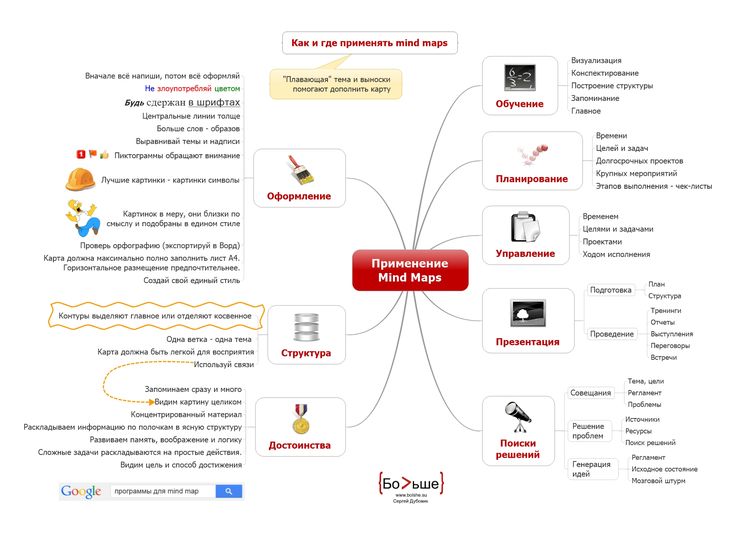
Хранение интеллект-карт, содержащих конфиденциальную или конфиденциальную информацию в Интернете, может вызвать некоторые проблемы с безопасностью, которые противоречат политикам компании, соблюдению GDPR и образовательным нормам для хранения данных учащихся. Имейте в виду, что некоторые облачные решения заманивают вас бесплатными базовыми версиями, но ежемесячно взимают плату за расширенные функции, которые могут вам понадобиться.
Существует множество доступных решений для iPad, мобильных устройств и планшетных ПК, но они еще не достигли стандарта настольных приложений, когда дело доходит до создания базовой интеллект-карты. Что касается просмотра карты, маленький размер экрана является проблемой даже для карт среднего размера — в этом, по сути, и весь смысл! Потребуется некоторое время и практика, чтобы освоить ввод и ввод информации на маленьком экране.
Коммерческое программное обеспечение для составления карт разума
Если вы планируете использовать ментальные карты в корпоративной среде в качестве инструмента повышения производительности, важно учитывать, что программа позволяет вам делать с ментальной картой после ее создания. Например, можете ли вы преобразовать свою интеллект-карту в план в MS Word? Профессиональные настольные приложения обычно интегрируются с MS Office, что позволяет вам продолжать работать со своими идеями в других документах без повторного ввода данных. Вы всегда должны правильно протестировать интеграцию с MS Office, прежде чем выбрать инструмент. Существует большое несоответствие качества программного обеспечения для составления карт разума, доступного на рынке.
Обзор программного обеспечения для картографирования Windows
Mac Mind Mapping Обзор программного обеспечения
Предлагает ли программное обеспечение несколько макетов, таких как «Сверху-вниз», «Слева-направо», «Рыбья кость», «Временная шкала», «Контур», диаграммы Ганта и т.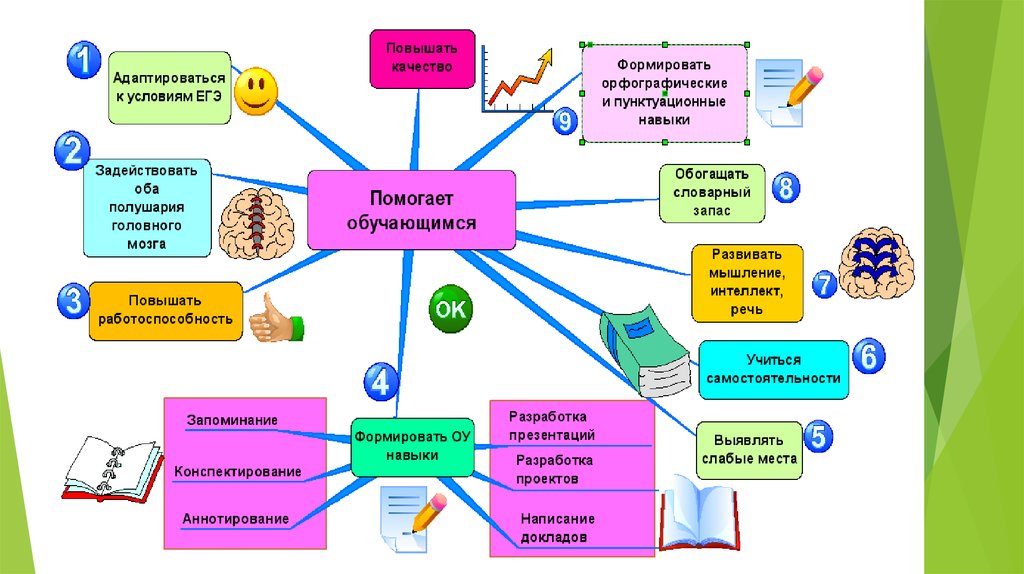
Многие пользователи программного обеспечения для составления карт разума полагаются на карты разума для планирования проектов на разных уровнях, от простых «списков дел», структур разбивки работы или полных диаграмм Ганта. Профессиональные программные инструменты для составления ментальных карт, такие как MindView, позволяют добавлять информацию о задачах на карту и содержат встроенную диаграмму Ганта.
Вот полезный контрольный список при оценке программного обеспечения для составления карт памяти:
- Простота использования
- Внешний вид
- Разнообразие доступных шаблонов
- Количество различных макетов (карта разума, сверху вниз, слева направо, схема, временная шкала, диаграмма Ганта и т. д.)
- Интеграция с MS Office (импорт/экспорт в Word, PowerPoint, Excel, Outlook, Project)
- Общий доступ к файлам с вложениями
- Обработка информации о задачах и правила управления проектами
- Варианты совместной работы, включая совместное рабочее пространство и многопользовательское редактирование
Mind Map Online — создавайте с нуля или используя шаблон
Генерируйте отличные идеи, планируйте и систематизируйте информацию наиболее эффективным способом: создайте совместную интеллект-карту онлайн. Поделитесь им с членами вашей команды, друзьями или коллегами и редактируйте его вместе в режиме реального времени. Начните строить свои диаграммы онлайн, используя бесплатное программное обеспечение для составления ментальных карт.
Поделитесь им с членами вашей команды, друзьями или коллегами и редактируйте его вместе в режиме реального времени. Начните строить свои диаграммы онлайн, используя бесплатное программное обеспечение для составления ментальных карт.
Как сделать интеллект-карту онлайн?
1. Начните с шаблона
Mindomo — это удобное программное обеспечение для составления ментальных карт, которое поможет вам легко создавать онлайн-карты ума. Все, что вам нужно сделать, это нажать кнопку «Создать» на панели инструментов. После этого вы можете выбрать пустую карту разума или шаблон карты разума из различных списков, отображаемых на вашем экране.
Существует множество категорий шаблонов, которые вы можете просматривать в поисках вдохновения или использовать панель поиска, чтобы найти то, что вы ищете. Составляется дизайн и структура информации. Все, что вам нужно сделать, это заполнить заполнители.
Вот 6 лучших шаблонов ментальных карт:
Daily Dashboard
Еженедельник
Как написать эссе
Приведение дел в порядок
Биографические справки
Разработка бизнес-плана
Чтобы отредактировать один из вышеперечисленных шаблонов, после того, как вы их откроете, щелкните меню из 3 строк, затем нажмите «Копировать и редактировать».
2. Создайте свою интеллект-карту с нуля
Создавайте свои собственные удивительные интеллект-карты с нуля с помощью программного обеспечения для создания интеллект-карт. Добавьте свои идеи и настройте макет и дизайн, как вы себе представляете. Возможности безграничны. Добавляйте документы, изображения, видео, аудиофайлы, значки или ссылки, чтобы иметь всю необходимую информацию в компактном дизайне.
Вот пошаговое видео, показывающее, как создать интеллект-карту:
Традиционная офлайн-карта против современной онлайн-карты памяти
Сложные идеи нуждаются в простой структуре, чтобы их можно было успешно представить и легко понять. Лучший способ сделать это — использовать онлайн-программу для составления карт разума. По сравнению с традиционными интеллект-картами, нарисованными на листе бумаги, при использовании Mindomo у вас есть следующие преимущества:
➤ Вы можете получить доступ ко всем своим картам, где бы вы ни находились;
➤ Вы можете мгновенно делиться своими интеллект-картами и сотрудничать с друзьями или коллегами;
➤ Легко редактировать цвета, формы, размеры и шрифты именно так, как вы себе представляете;
➤ Вы можете просто перетаскивать темы, чтобы расположить их, в то время как на традиционной карте вам нужно втиснуть новые идеи;
➤ Вы можете добавлять изображения, видео, аудиофайлы, ссылки и значки;
➤ Вы экономите драгоценное время, используя функцию полнотекстового поиска, не читая всю карту, чтобы что-то найти;
➤ Превратите свою интеллект-карту прямо в презентацию;
➤ Превратите свою интеллект-карту в другую диаграмму (концептуальную карту, диаграмму Ганта или схему).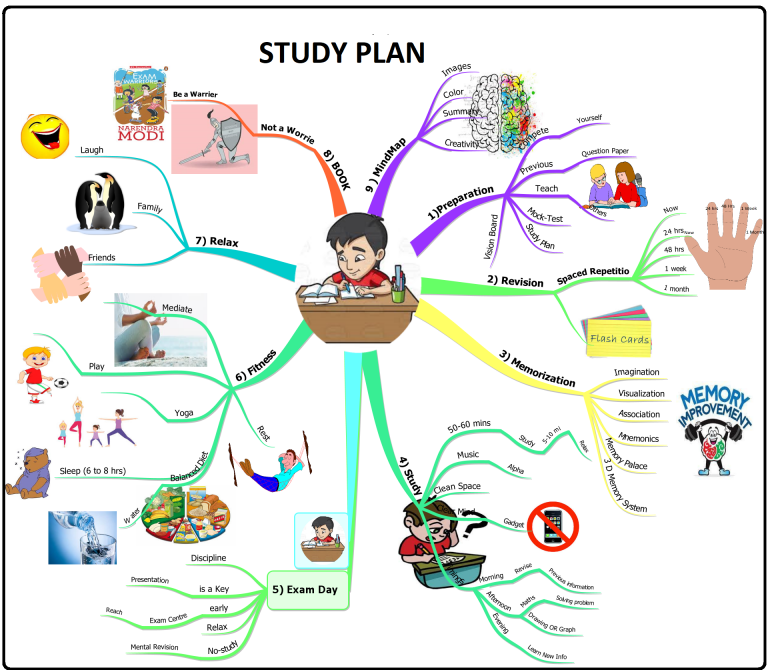
Другими словами, с помощью программного обеспечения для картирования разума является лучшим вариантом, чем рисование карты разума на листе бумаги. Он предлагает вам несколько рычагов и экономит ваше драгоценное время, в то же время добавляя большую ценность.
Что такое программа для составления карт разума?
Может быть ускорителем великих идей, машиной управления временем и стимулятором разума.
Инструмент карты разума — это программное обеспечение, которое позволяет вам создавать диаграммы для визуального представления ваших идей. Это отличный инструмент для бизнеса, образования и личной жизни. Вы можете использовать создателя карты разума для мозгового штурма, организации и планирования, структурирования информации, принятия решений, ведения заметок и многого другого.
По сути, инструменты картирования разума полезны для всех, кто хочет быть эффективным, продуктивным, организованным, творческим и в то же время получать удовольствие!
Как пользоваться программным обеспечением для составления ментальных карт?
Mindomo — программа для создания ментальных карт, которая делает процесс создания максимально простым и приятным. Даже если вы новичок или продвинутый создатель интеллект-карт, вам понравится использовать Mindomo. Он имеет множество функций и функций, специально разработанных для улучшения вашего опыта:
Даже если вы новичок или продвинутый создатель интеллект-карт, вам понравится использовать Mindomo. Он имеет множество функций и функций, специально разработанных для улучшения вашего опыта:
Легко и быстро
Все работает гладко. «Время — деньги», — говорили они. Этот создатель карты разума делает процесс построения очень простым. Кроме того, это поможет вам сделать это быстро и максимально эффективно. Перетаскивайте темы, используйте сочетания клавиш на клавиатуре, черпайте вдохновение в шаблоне интеллект-карты.
Доступен всегда и везде
Mindomo — это многоплатформенное программное обеспечение. Другими словами, вы можете использовать его со своего ПК/ноутбука (Windows, Mac, Linux), планшета или мобильного телефона (Android, iOS). У вас есть все возможности, и удаленная работа больше не проблема. Кроме того, вы также можете работать в автономном режиме. Вы никогда не знаете, когда великие идеи приходят вам в голову.
Сотрудничайте с другими
Перейдите от «моей карты ума» к «нашей карте ума», потому что несколько разумов могут работать лучше, чем один.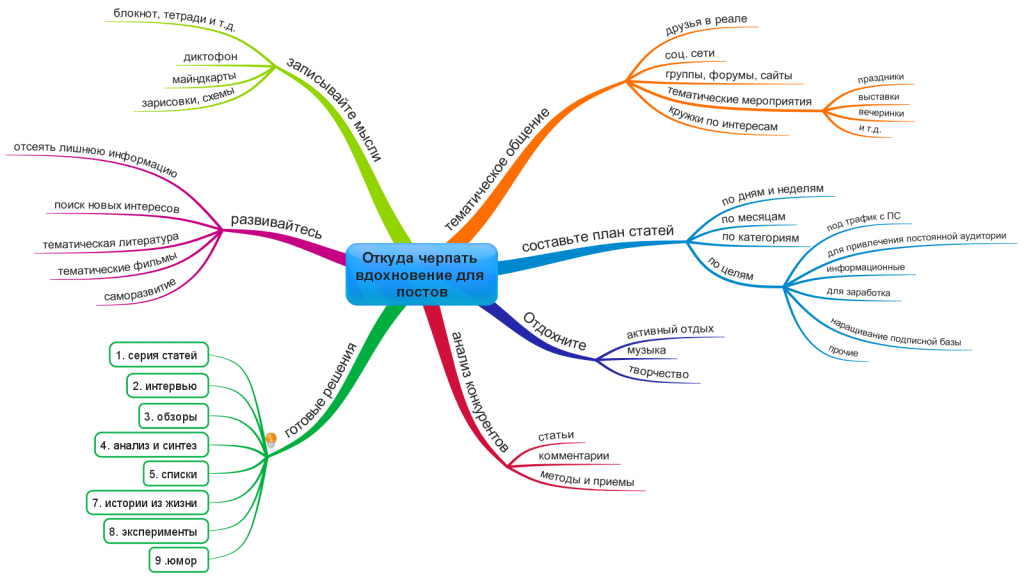 Делитесь своими интеллект-картами с друзьями или коллегами и редактируйте их вместе с ними в режиме реального времени. Кроме того, в Mindomo встроен чат. Вместо того, чтобы писать каждому члену команды отдельно, вы можете общаться там со всеми.
Делитесь своими интеллект-картами с друзьями или коллегами и редактируйте их вместе с ними в режиме реального времени. Кроме того, в Mindomo встроен чат. Вместо того, чтобы писать каждому члену команды отдельно, вы можете общаться там со всеми.
Интуитивно понятный интерфейс
Удобный интерфейс. Другими словами, у вас есть все именно там, где вам это нужно. В левой части экрана есть множество функций, которые можно добавить на карту. Кроме того, у каждой темы есть кнопка со стрелкой в правом верхнем углу, где вы можете настроить цвет, шрифт, форму, размер, стиль и т. д.
Онлайн-офлайн-синхронизация
Mindomo – это больше, чем веб-инструмент для создания интеллект-карт. Вы можете использовать интеллект-карту онлайн (веб-версия) и офлайн (используя настольную версию или мобильное приложение). Когда у вас нет подключения к Интернету, вам не нужно терять время, прерывая работу. Просто создайте свои карты разума в автономном режиме и синхронизируйте все позже одним щелчком мыши.
Создание презентаций
Режим презентации избавляет вас от использования различных приложений и траты времени. Когда у вас есть сложные идеи, проиллюстрированные на ваших картах, вы можете легко показать их в формате презентации. Это отличная визуальная поддержка для вашей речи. Используйте кнопку режима презентации и начните упорядочивать слайды.
Интеграции
Карта разума имеет множество различных применений. Например, когда вы используете его в школе, важно иметь возможность интегрировать программу создания карт памяти с системами управления обучением (Blackboard, Desire2Learn, Moodle и т. д.). Точно так же вы можете интегрировать его с приложениями, которые вы можете использовать для бизнеса, например, Office365, G Suite и т. д.
Различные визуальные представления
С Mindomo вы можете делать больше, чем просто бесплатные онлайн-карты памяти. Вы можете превратить свою интеллект-карту в концептуальную карту, диаграмму Ганта или схему одним щелчком мыши. И это работает в обе стороны. Другими словами, вы можете визуально проиллюстрировать свои идеи, используя одно из этих 4 представлений, и преобразовать их в другое.
И это работает в обе стороны. Другими словами, вы можете визуально проиллюстрировать свои идеи, используя одно из этих 4 представлений, и преобразовать их в другое.
Шаблоны
Найдите вдохновение в шаблоне ментальной карты и настройте его по своему усмотрению. Существует большое разнообразие шаблонов для самых разных целей. Найдите их все на своей панели инструментов, начиная с сеанса мозгового штурма, списка дел и заканчивая решением проблем и планированием свадьбы. Используйте шаблон интеллект-карты или создайте свою собственную карту с нуля.
Добавить изображения
Будучи визуальным представлением, не стесняйтесь добавлять наводящие на размышления изображения. «Картинка стоит тысячи слов», — говорили они. Используйте максимальный потенциал своей интеллект-карты и добавляйте изображения со своего компьютера. Более того, вы можете искать их прямо из Mindomo или импортировать их из своего любимого облачного хранилища.
Добавление видео
Одним из лучших моментов онлайн-мэппинга является то, что вы можете легко добавлять видео. Они являются одним из самых мощных визуальных представлений, содержащих так много информации. Вы можете добавлять их со своего компьютера или напрямую искать их на Youtube и Vimeo. Более того, вы можете вставить ссылку на любое видео. Так вы оживите свои карты.
Они являются одним из самых мощных визуальных представлений, содержащих так много информации. Вы можете добавлять их со своего компьютера или напрямую искать их на Youtube и Vimeo. Более того, вы можете вставить ссылку на любое видео. Так вы оживите свои карты.
Добавить ссылки
Интеллект-карта должна быть простой и полезной, объединяя всю информацию. Добавьте любую ссылку, которая вам поможет, на карту ума, чтобы все было в одном месте. Кроме того, вы будете более организованы и найдете больше деталей, когда нажмете на нее, но ваша карта по-прежнему будет выглядеть чистой.
Добавить примечания
Обычно в ментальных картах есть простые слова и короткие фразы в темах. Но когда у вас есть сложные идеи, вы хотите добавить больше информации, чтобы объяснить их. Однако в то же время вам нужна конкретная простая структура. В этом случае вы можете добавить примечание. Например, делайте это во время мозгового штурма. Таким образом, у вас не будет переполненной карты.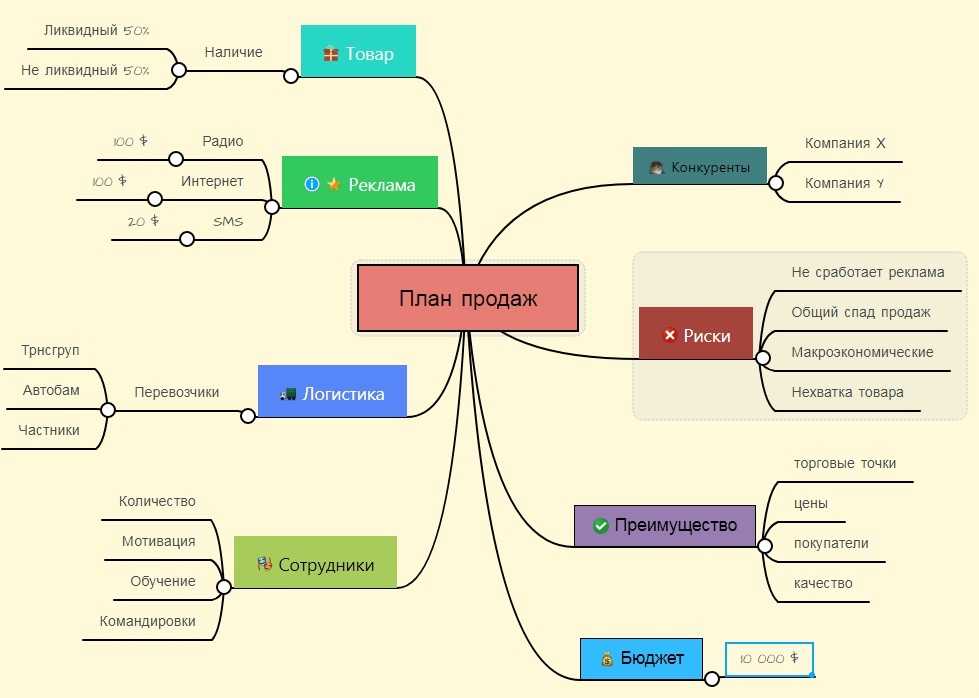
Добавить значки
У вас есть большое разнообразие значков для всего, что вы можете себе представить. Добавляйте их в свои темы, чтобы придать более четкое значение или отметить различные аспекты. Например, добавьте зеленый флажок к вашим любимым идеям сеанса мозгового штурма. У вас есть все значки, разбитые по категориям, чтобы было легче найти нужную. Вы также можете искать значки по ключевым словам вместо прокрутки списка.
Бесплатная учетная запись
Для создания бесплатных ментальных карт вам понадобится бесплатный онлайн-конструктор ментальных карт. Есть инструменты, которые предлагают пробные версии (ограниченное количество дней, когда вы можете их использовать) или бесплатные учетные записи (неограниченные). С Mindomo вы можете создать бесплатную учетную запись, для которой не установлены сроки. Тем не менее, у него также есть премиум-версия, которая предлагает гораздо больше функций. Таким образом, у вас нет ограничений по времени, и вы можете использовать свой аккаунт бесплатно.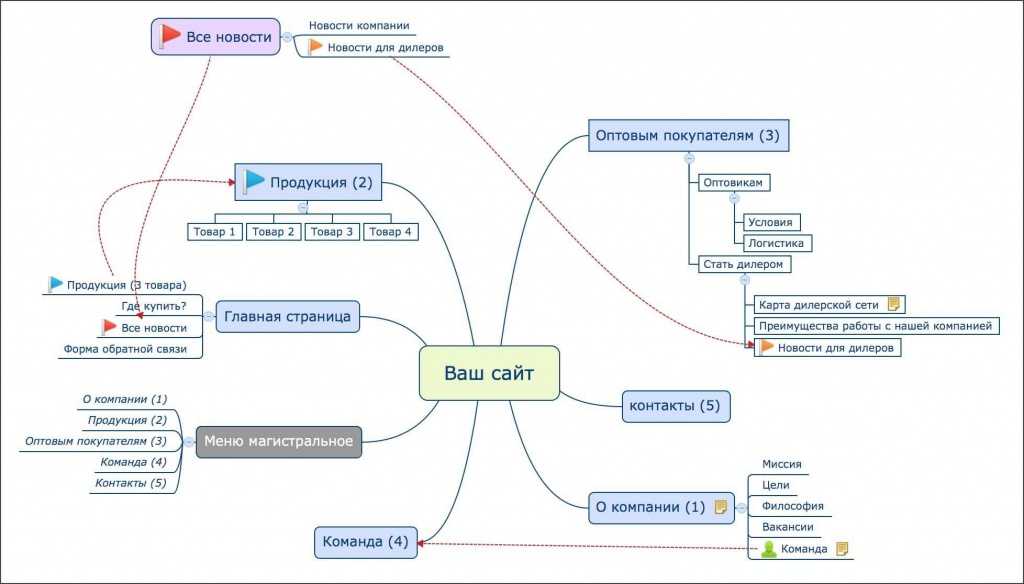
Импорт файлов
Сделайте свои карты более творческими и персонализированными, добавив файлы со своего компьютера. Кроме того, вы можете импортировать файлы из своего любимого облачного хранилища (Google Диск, OneDrive или Dropbox). Теперь проще и доступнее поместить все, что вам нужно, в интеллект-карту.
Экспорт файлов
Mindomo предлагает широкий выбор форматов экспорта. Вы можете выбрать формат карты разума, формат Microsoft Excel или другие популярные форматы. Вы можете экспортировать свою интеллект-карту в следующие другие форматы: PDF, Microsoft (Word, PowerPoint, Microsoft Project), текстовый файл, OPML, изображение, HTML и т. д.
Распределите по папкам
Ваши интеллект-карты организуют графические инструменты, поэтому ваш список их тоже должен быть организован! Создавайте папки, чтобы сортировать карты и легко находить их позже. У вас уже есть папка «Доступные мне», в которую автоматически включаются все карты, которыми с вами поделились.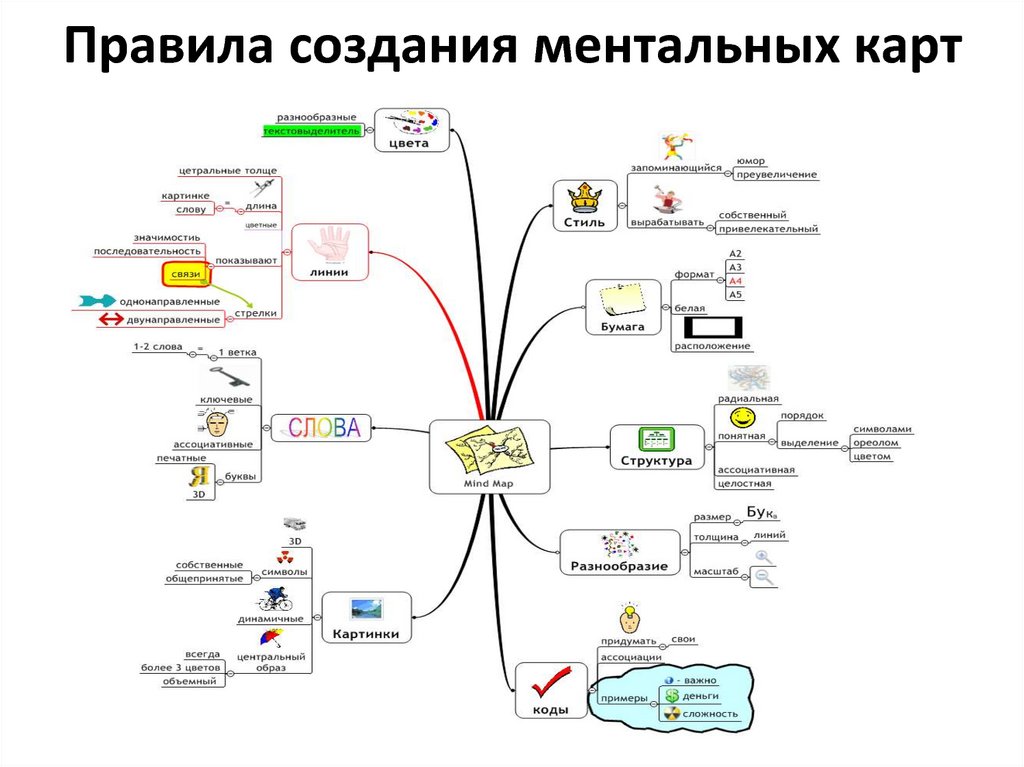 Создайте столько папок, сколько вам нужно.
Создайте столько папок, сколько вам нужно.
История воспроизведения
Замечательной функцией, особенно для учителей, которые дают задания, является история воспроизведения. Таким образом, вы сможете точно увидеть изменения, внесенные каждым членом команды на карту. Поэтому вы можете оценить их работу и отметить каждого из них в соответствии с их вкладом. В бизнесе это тоже очень удобно.
Полнотекстовый поиск
Ваша интеллект-карта начинается с центральной идеи. Затем вы продолжаете добавлять новые темы и подтемы, и это может продолжаться до бесконечности, в зависимости от информационной сложности вашей идеи. В этом случае, если вы хотите найти определенную тему во всех разделах , просто введите слово или фразу, которую вы ищете, в поле поиска. Вы найдете его мгновенно, не теряя драгоценного времени.
Дополнительные способы регистрации
Зарегистрируйтесь легко и быстро, используя свои текущие учетные записи на других популярных платформах.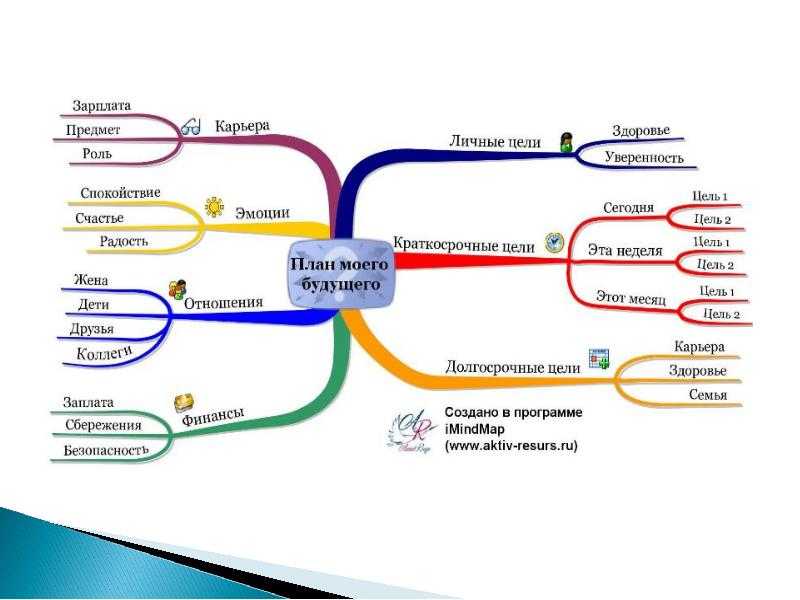 Например, вы можете зарегистрироваться в Facebook, Yahoo, Office365, Windows live и т. д. Выберите свой вариант, и вы будете перенаправлены к выбранному вами поставщику удостоверений.
Например, вы можете зарегистрироваться в Facebook, Yahoo, Office365, Windows live и т. д. Выберите свой вариант, и вы будете перенаправлены к выбранному вами поставщику удостоверений.
Преимущества создания интеллект-карты
◼Лучшее понимание: интеллект-карта способствует лучшему пониманию концепций. Он имитирует работу нашего ума. Благодаря своей структуре ваш мозг легче воспринимает идеи, видя обзор как мысленный образ. Простой текст, с другой стороны, должен быть интерпретирован в первую очередь. После этого мозг создает мысленный образ. Короче говоря, майндмэппинг облегчает понимание предмета.
◼Развитие воображения. Интеллект-карта способствует творчеству. Этот метод использует ключевые слова и изображения для создания новых ассоциаций в вашем мозгу. Таким образом, ваше воображение активизируется, и вы сможете найти больше связей, генерирующих свежие идеи. Это одна из немногих техник, которая так развивает ваше воображение.
◼Улучшает память: визуальное обучение считается лучшим, когда речь идет о запоминании информации. Карта ума использует цвета, формы, изображения или ключевые слова, которые действуют как триггеры для вашего мозга. Диаграмму с ответвлениями и дочерними ответвлениями запомнить проще, чем обычный текст. Вот почему этот тип визуального представления отлично подходит для образования. Исследователи доказали эффективность майндмэппинга как метода обучения.
Карта ума использует цвета, формы, изображения или ключевые слова, которые действуют как триггеры для вашего мозга. Диаграмму с ответвлениями и дочерними ответвлениями запомнить проще, чем обычный текст. Вот почему этот тип визуального представления отлично подходит для образования. Исследователи доказали эффективность майндмэппинга как метода обучения.
◼Лучшее управление. Интеллект-карта — отличный инструмент организации и планирования. Это помогает вам структурировать информацию и упрощает ее, даже если она очень сложна. Он предлагает вам отличный обзор предмета, и вы можете легко им управлять. Это прекрасный инструмент для управления бизнесом и проектами.
Кому нужны интеллект-карты?
1. Создатели
Творческие работники (например, писатели, дизайнеры, специалисты по маркетингу и т. д.) могут использовать интеллект-карту для мозгового штурма.
2. Менеджеры
Менеджеры могут усовершенствовать метод планирования проекта, используя интеллект-карту, чтобы организовать свои идеи и поделиться ими со своей командой, отслеживая их прогресс.
3. Деловые люди
Деловые встречи, принятие решений, списки дел и все необходимые ежедневные обязанности могут быть облегчены с помощью ментальной карты.
4. Учителя
Структурирование курсов, совместные онлайн-задания и многое другое можно представить в виде интеллект-карты.
5. Студенты
Интеллект-карты отлично подходят для обучения. Например, студенты могут использовать его для ведения онлайн-заметок, учебы, подготовки к интервью или структурирования эссе.
6. Консультанты
Вам и вашим клиентам будет проще представить им свои идеи с помощью интеллект-карты.
7. Исследователи
Используйте свою интеллект-карту, чтобы хранить всю информацию в одном месте, независимо от формата (ссылки, изображения, видео, документы, текст и т. д.)
8. КАЖДЫЙ
Абсолютно каждый может используйте интеллект-карту в личных целях: например, для составления планов поездок, конспектов книг или личного развития.

 Советы по созданию интеллект-карт онлайн
Советы по созданию интеллект-карт онлайн Напишите основную мысль в центре и располагайте последующие идеи и мысли выступления или встречи на «ветвях» карты.
Напишите основную мысль в центре и располагайте последующие идеи и мысли выступления или встречи на «ветвях» карты. 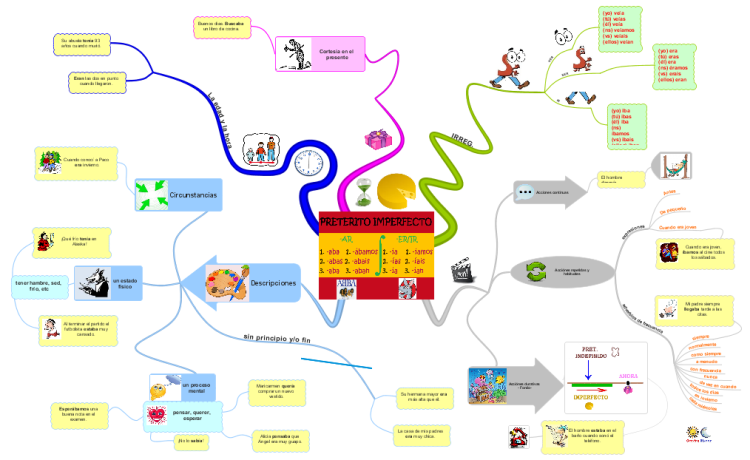
 Она представляет заглавную тему карты.
Она представляет заглавную тему карты. В центре укажите главное ключевое слово.
В центре укажите главное ключевое слово.
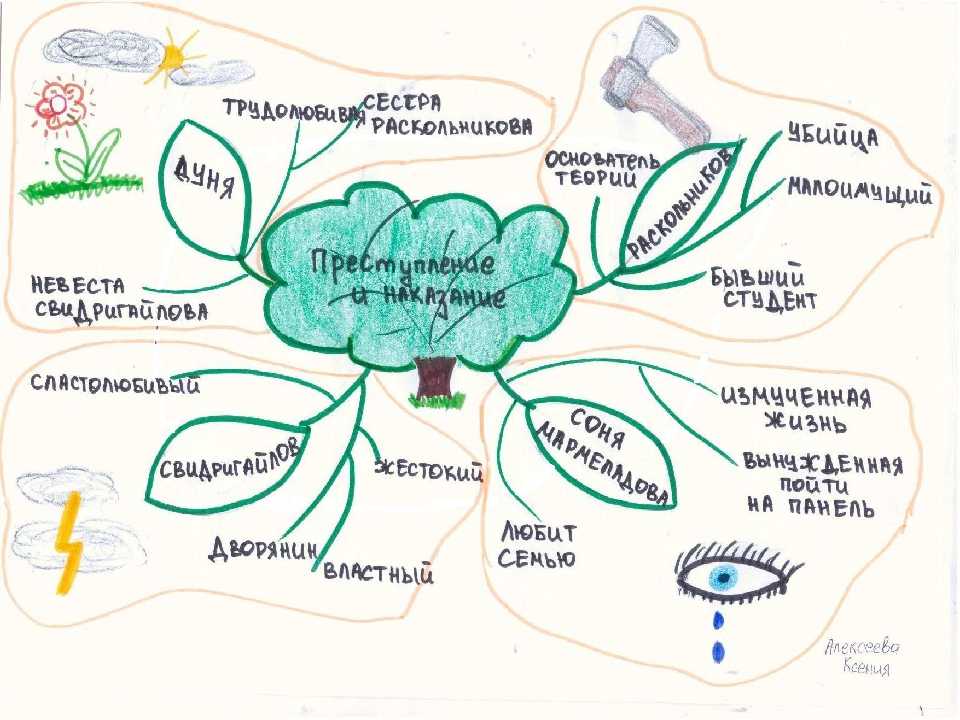
 Автоматически преобразовывайте свои идеи в организованные онлайн-карты ума всего за несколько кликов, когда вы импортируете файлы .txt или пишете схему в Lucidchart. Когда вы будете готовы поделиться своими идеями, вы можете просто экспортировать свою карту ума в схему или в различные форматы файлов, включая PDF, JPEG и PNG.
Автоматически преобразовывайте свои идеи в организованные онлайн-карты ума всего за несколько кликов, когда вы импортируете файлы .txt или пишете схему в Lucidchart. Когда вы будете готовы поделиться своими идеями, вы можете просто экспортировать свою карту ума в схему или в различные форматы файлов, включая PDF, JPEG и PNG.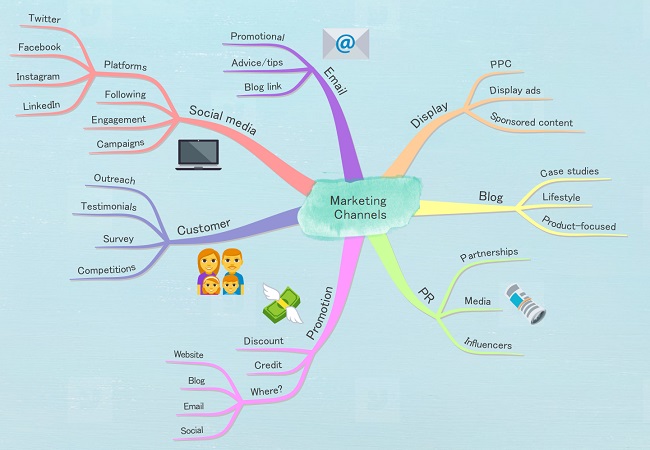 Тратьте меньше времени на презентации и больше времени на обмен отличными идеями.
Тратьте меньше времени на презентации и больше времени на обмен отличными идеями. Эти шаблоны отлично подходят для менеджеров проектов, писателей и т. д. Начать работу с нашим встроенным генератором ментальных карт очень просто, если вы воспользуетесь одним из наших шаблонов и настроите его в соответствии со своими потребностями в построении диаграмм. Получите вдохновение, увидев, что другие создали с помощью Lucidchart для решения проблем, принятия решений и управления проектами.
Эти шаблоны отлично подходят для менеджеров проектов, писателей и т. д. Начать работу с нашим встроенным генератором ментальных карт очень просто, если вы воспользуетесь одним из наших шаблонов и настроите его в соответствии со своими потребностями в построении диаграмм. Получите вдохновение, увидев, что другие создали с помощью Lucidchart для решения проблем, принятия решений и управления проектами. Перетащите линию из своей центральной идеи и выберите фигуру из автоподсказки или используйте горячую клавишу Tab, чтобы создать и подключить родительскую ветвь
Перетащите линию из своей центральной идеи и выберите фигуру из автоподсказки или используйте горячую клавишу Tab, чтобы создать и подключить родительскую ветвь Создавайте URL-адреса, чтобы делиться ими в популярных интеграциях приложений с Lucidchart, встраивайте свою диаграмму в вики или экспортируйте свою диаграмму и схемы в различные типы файлов.
Создавайте URL-адреса, чтобы делиться ими в популярных интеграциях приложений с Lucidchart, встраивайте свою диаграмму в вики или экспортируйте свою диаграмму и схемы в различные типы файлов.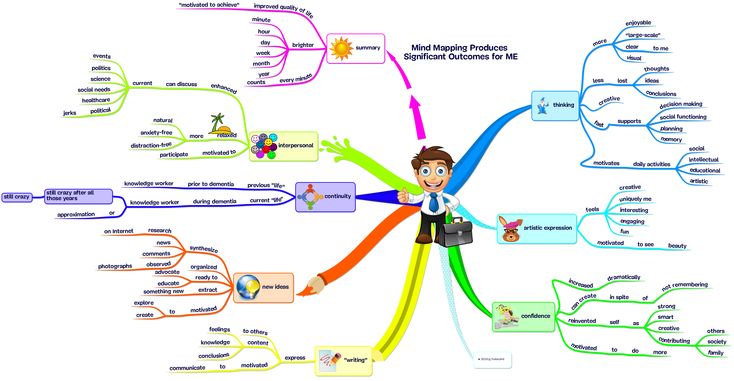 Вы можете использовать разные цвета и шрифты и размещать изображения на ветках.
Вы можете использовать разные цвета и шрифты и размещать изображения на ветках.